重新安装win8系统教程
- 分类:教程 回答于: 2017年01月19日 00:00:00
重新安装win8系统需要做些什么呢?听很多人说重装Win8系统是非常难的,其实重装Win8系统是非常简单的,那么下面就让小编给你们介绍下重新安装win8系统教程。希望能够帮助广大用户们~下面和小白一起来了解一下吧!希望大家喜欢。
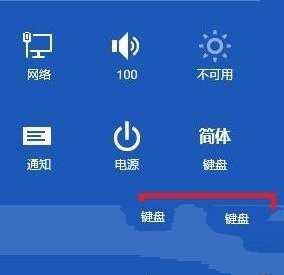
点选Charm条-更改电脑设置(重装win7系统)
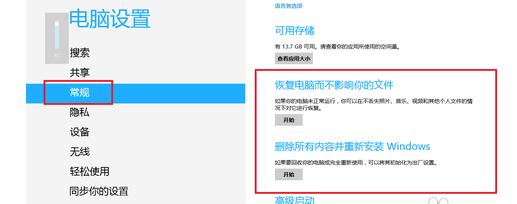
进入“常规”选项,恢复Win8系统, 恢复系统(Refresh):如果你的电脑不能正常运行,这项功能可以在用不不丢失照片、音乐、视频和其他个人文件的情况下对Win8进行恢复。 也就是说,系统会保留用户的文件、个性化设置以及Metro应用的情况下,并重新安装Windows系统。
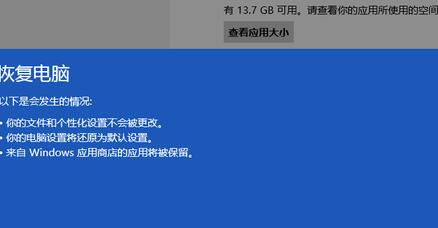
恢复win8官方下载电脑
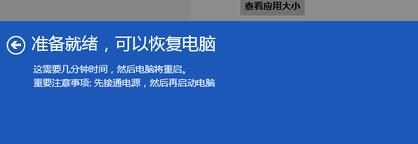
点击恢复即重新安装Win8系统,重新安装系统(Reset):这项功能会删除所有个人数据、应用和设置,并重新安装Windows,原理类似于安卓的“刷机”。如果你想卖掉电脑或借给别人使用,那么可以用这项功能来将Win8设备初始化为出厂设置。
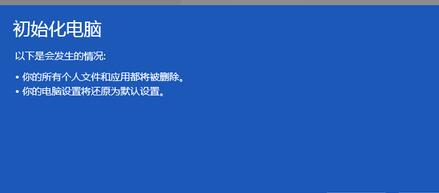
初始化电脑,完全清理驱动器,需要注意的是,在初始化过程中,系统会提示“是否完全清理驱动器?”如果用户电脑中有隐私内容的话,完全清理是一个不错的选择。
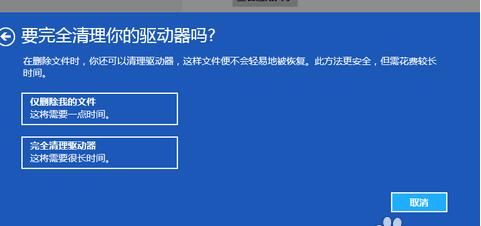
综上所述,这就是小编给你们介绍的重新安装win8系统教程,当然小编在最后还要提醒大家一句话,在重装Win8系统之前,一定要记得备份系统里的重要文件或者数据,因为重装Win8系统的时候会格式化系统盘哦,文件丢失了有你哭的。
 有用
26
有用
26


 小白系统
小白系统


 1000
1000 1000
1000 1000
1000 1000
1000 1000
1000 1000
1000 1000
1000 1000
1000 1000
1000 1000
1000猜您喜欢
- 系统之家官网网址2022/10/07
- 360重装大师使用教程2023/04/29
- 小笔记本电脑推荐2022/11/03
- 电脑怎么还原系统,小编教你电脑还原系..2018/04/21
- win10系统怎么设置屏幕旋转?..2015/10/31
- 小白一键重装系统可靠吗2022/11/26
相关推荐
- 雨林木风win7在线重装系统图文教程..2017/02/11
- 电脑怎么重装系统详细步骤..2023/02/08
- 苹果笔记本怎么重装系统2022/07/05
- 极速一键重装系统官网怎么进入..2023/04/21
- Windows11中文语言预览版安装教程..2021/08/05
- 一键重装系统软件有哪些2023/04/11

















